Korraldage sõpradega rühmaüritusi või näidake oma abikaasale oma töögraafikut, jagades kalendreid otse oma iPhone'ist. iCloudi kasutamine kalendrite jagamiseks muudab suure sõpruskonna või kogu perega väljasõitude planeerimise lihtsaks ja koostööks.
Jagage kalendrit oma iPhone'ist
Jagage oma iPhone'i kalendrit ühe või mitme inimesega otse oma iPhone'ist, kasutades iCloudi. Privaatkalendreid saab jagada teiste iCloudi kasutajatega, nii et iPhone'i või muude Apple'i seadmetega sõbrad saavad teie jagatud kalendrit vaadata. Kui teie sõbrad ei kasuta iCloudi või Apple'i seadmeid, saavad nad vaadata teie jagatud kalendrit, kasutades Windowsi arvutis Microsoft Outlooki.
Päeva video
Samm 1

Pildi krediit: Pilt iCloudi loal
Avage rakendus Seaded, kerige alla jaotiseni iCloud ja veenduge, et kalendrid on sisse lülitatud.
2. samm
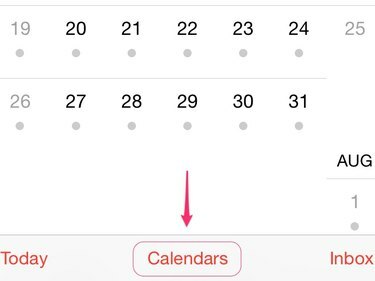
Pildi krediit: Pilt on Kalendri loal
Avage rakendus Kalender ja puudutage Kalendrid.
3. samm
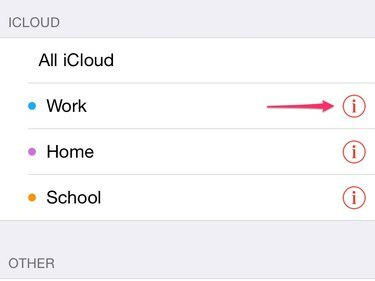
Pildi krediit: Pilt iCloudi loal
Puudutage valikut teabe ikoon iCloudi kalendri jaoks, mida soovite jagada.
Näpunäide
Kuigi saate vaadata teisi sünkroonitud kalendreid, saate iCloudi kalendreid jagada ainult rakendusest Kalender.
4. samm
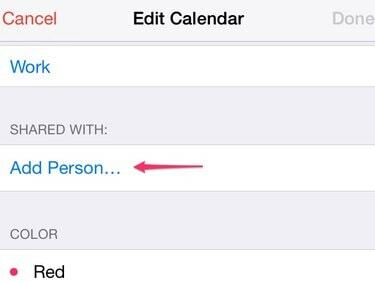
Pildi krediit: Pilt iCali loal
Puudutage Lisa inimene.
5. samm

Pildi krediit: Pilt iCali loal
Sisestage selle inimese nimi või e-posti aadress, kellega soovite oma kalendrit jagada.
Näpunäide
Kui isik on teie iPhone'i kontaktide hulgas, saate sisestada ka tema telefoninumbri.
6. samm

Pildi krediit: Pilt iCali loal
Puudutage Vaata ja muuda jagamisseadete vaatamiseks või muutmiseks.
7. samm
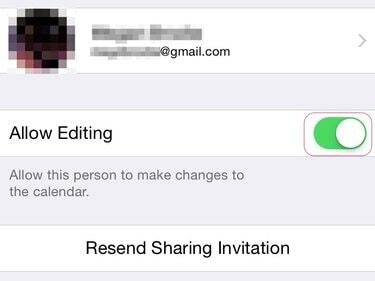
Pildi krediit: Pilt iCali loal
Puudutage valikut Luba redigeerimine Lülitage lüliti väljalülitatud asendisse, et keelata inimesel teie kalendrit redigeerida.
Näpunäide
Lubage redigeerimine, et lubada oma sõpradel eelseisvaid sündmusi luua, sündmuse üksikasju muuta või kutsutud külaliste vastuseid jälgida.
8. samm
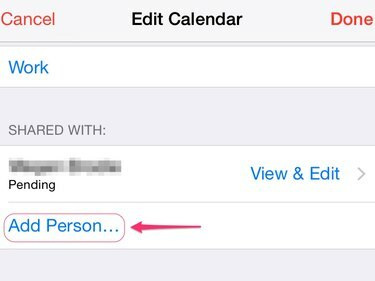
Kui olete jagamise lõpetanud, jätke see samm vahele.
Pildi krediit: Pilt iCali loal
Puudutage Lisa inimene et jagada oma kalendrit rohkemate sõprade või pereliikmetega.
9. samm
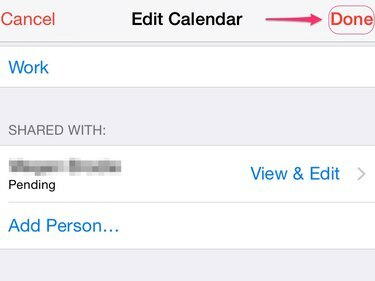
Pildi krediit: Pilt iCali loal
Puudutage Valmis kalendri jagamise lõpetamiseks.
Muutke kalender oma iPhone'is avalikuks
Lubage kõigil tellida oma kalendri kirjutuskaitstud versioon, muutes selle avalikuks. Külastajad saavad vaadata teie kalendrit Apple'i arvutis, Microsoft Outlookiga või mis tahes rakendusega, mis toetab iCalendari failivormingut. See valik võib olla kasulik, kui soovite kalendrit jagada, kuid ei soovi, et keegi saaks selles muudatusi teha.
Samm 1
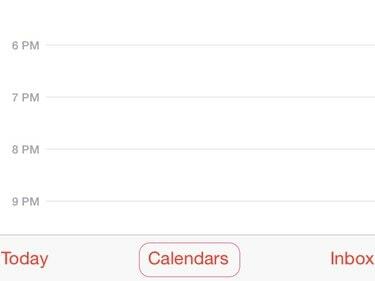
Pildi krediit: Pilt iCali loal
Puudutage Kalendrid rakenduses Kalender.
2. samm
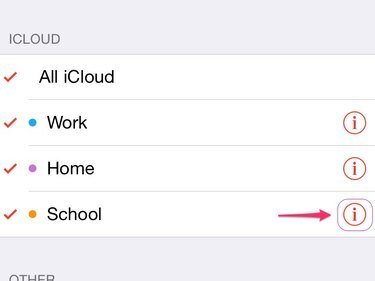
Pildi krediit: Pilt iCali loal
Puudutage valikut teabe ikoon kalendri jaoks, mida soovite jagada.
3. samm

Pildi krediit: Pilt iCali loal
Lülitage avaliku kalendri lüliti sisselülitatud asendisse.
4. samm
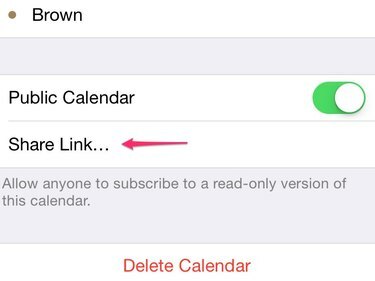
Pildi krediit: Pilt iCali loal
Puudutage Jaga linki et saata see link kellelegi, kellele soovite oma kalendrit tellida.
5. samm
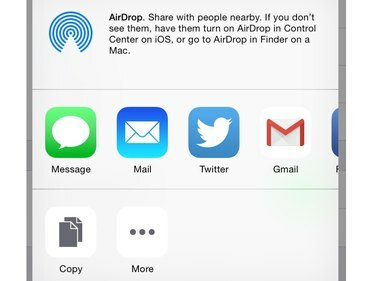
Pildi krediit: Pilt iCali loal
Valige, kas jagada kalendrilinki sõnumi, meili, AirDropi või mõne muu meetodi kaudu.
Näpunäide
Jagage oma kalendri linki Facebookis ja seejärel märkige sõbrad, keda soovite tellida.
Jagage kalendrit oma arvutist
Soovi korral saate oma iCloudi kalendrit jagada ka arvutist. Pärast kalendri jagamist iCloudi kaudu saate vaadata ja muuta inimesi, kellega oma iPhone'is kalendrit jagate.
Samm 1
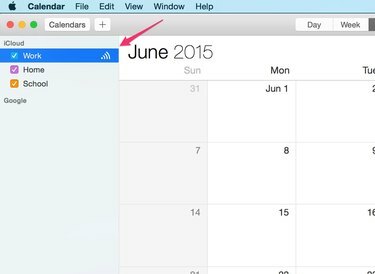
Pildi krediit: Pilt iCali loal
Hõljutage kursorit kalendri kohal, mida soovite jagada, ja klõpsake nuppu Jaga nupp – ikoon näeb välja nagu külgsuunas Wi-Fi signaal.
2. samm
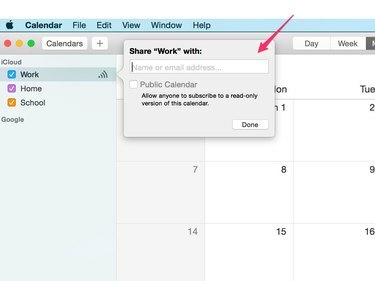
Pildi krediit: Pilt iCali loal
Sisestage selle inimese nimi või e-posti aadress, kellega soovite kalendrit jagada.
3. samm

Pildi krediit: Pilt iCali loal
Klõpsake nuppu allapoole suunatud nool ja valige kas Vaata ja muuda või Vaata Ainult.
Näpunäide
Korrake samme 1–3 iga inimese jaoks, kellega soovite oma kalendrit jagada.
4. samm
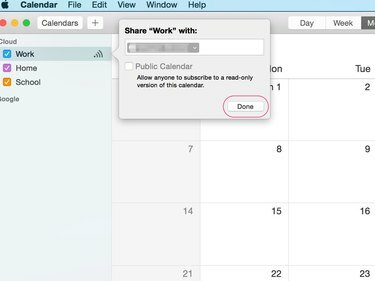
Pildi krediit: Pilt iCali loal
Klõpsake Valmis.




